個人的に解決するのに時間がかかったのでメモを残しておく。
ゲーミングマウス楽しいけど難しいね備忘録です。
目次
Logicool G HUBとは
要するにLogicoolが出しているゲーミングマウスやキーボード、ヘッドセットの設定を行うアプリ的なやつです。
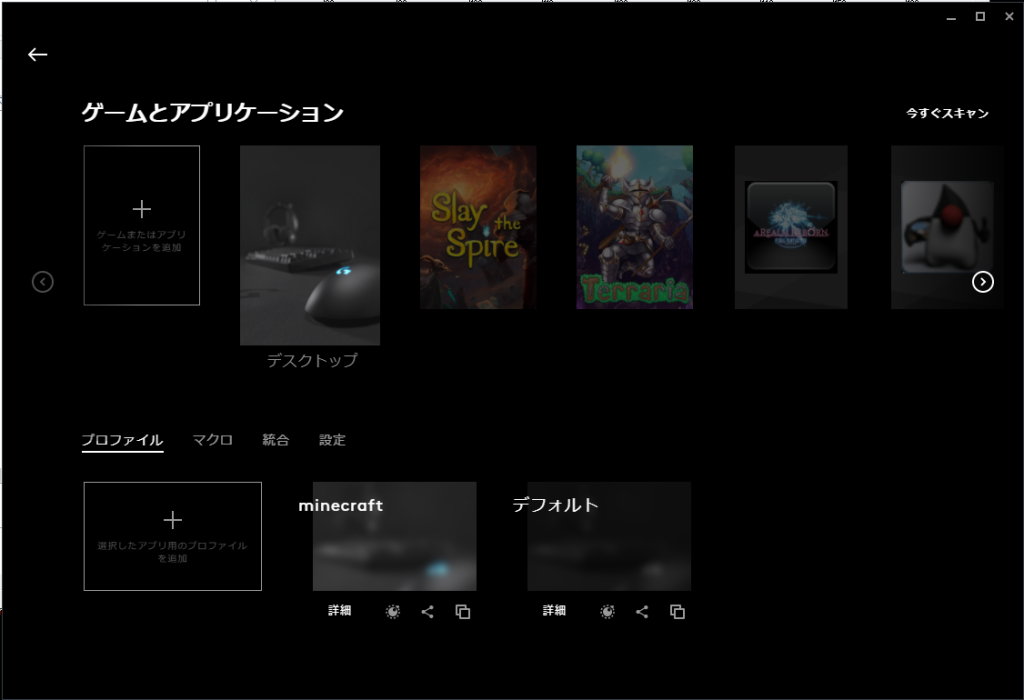
ゲームプロファイルごとに他ボタンマウスのクリックを割り当てたりできます。便利なんですけど自分がやるゲームは対応してなかったから自力で登録したりと地味に不便なやつです。
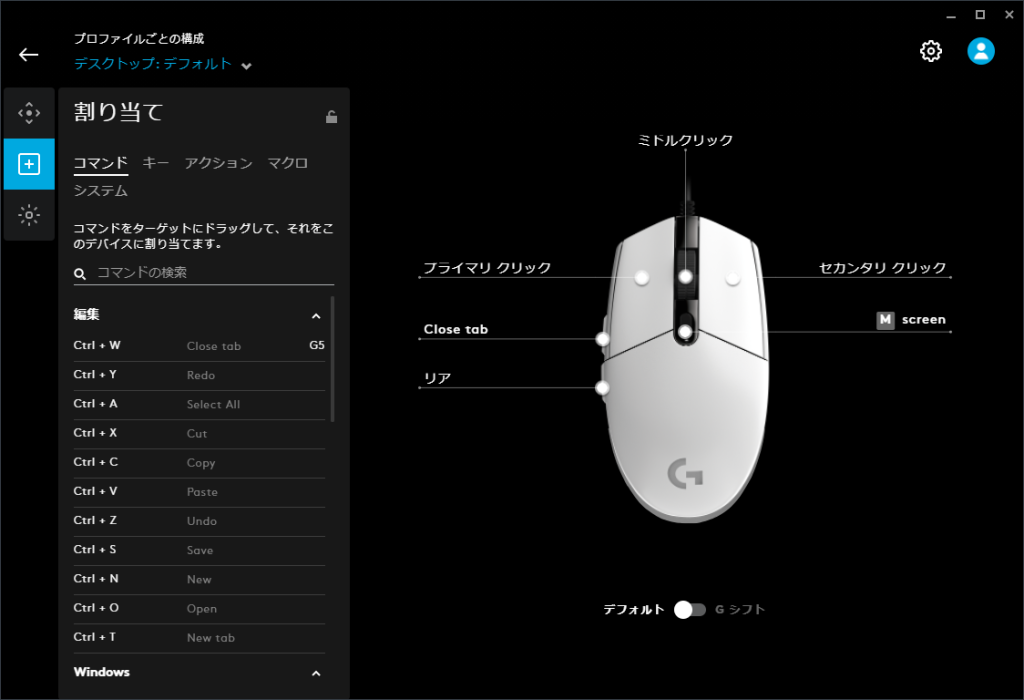
こんな感じに主なコマンドを登録できるよ! もし載ってないコマンドがあったらそれはマクロという機能で登録することになりますね。
今回使う画面キャプチャ機能
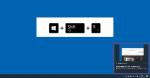
選択したウィンドウをキャプチャして保存するキーであるWin+Alt+PrintScreenです。今までwin+PrintScreenで全体保存した後、編集ソフトで必要な領域を切り取り貼り付けってやっていたのでこのコマンド知ったとき滅茶苦茶ビックリしました。
いつから使えたんだこれって思ったらプリインストールされてたキャプチャソフトXBoxGameBarの機能らしい。最近知った凄い便利なショートカットなんですけどまあすぐに忘れるもので。だから今回ゲーム用に購入した多ボタンマウスに機能割当しようじゃないかと決心しました。
詰まった所
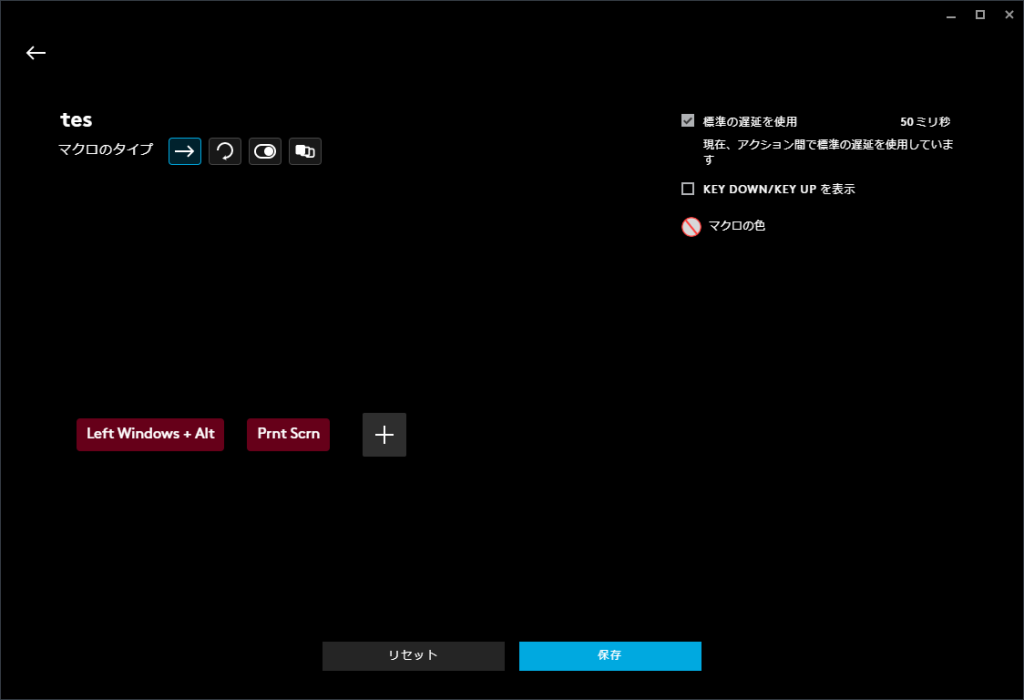
コマンドに記載されていなかったのでマクロを利用して使おうと思ったのだが思ったように登録ができない。自分がやりたいのはこれら3つ同時押しである。色々悩んだ末に同じ悩みを持っていた方のサイトを見つけて解決。
解決方法
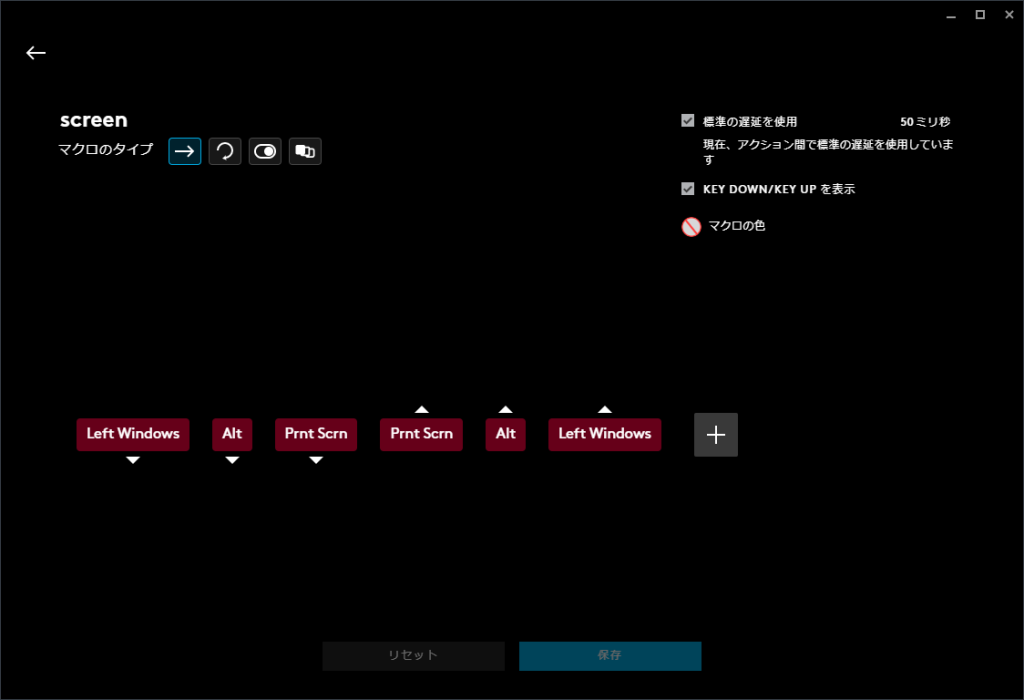 KEY DOWN / KEY UPを表示にチェックを入れてそれぞれのボタンをドラッグして入れ替えるだけ。形的にはキーを押し込んで上げる動作を視覚化してるって感じなのかな? そこまで設定できるのは便利ですね。これでゲーム以外でも選択ウィンドウ内をスクショ保存できるようになりました。
KEY DOWN / KEY UPを表示にチェックを入れてそれぞれのボタンをドラッグして入れ替えるだけ。形的にはキーを押し込んで上げる動作を視覚化してるって感じなのかな? そこまで設定できるのは便利ですね。これでゲーム以外でも選択ウィンドウ内をスクショ保存できるようになりました。
あと忘れてはいけないのはGameBarが有効になってるか確認しようね。
おまけ:保存場所
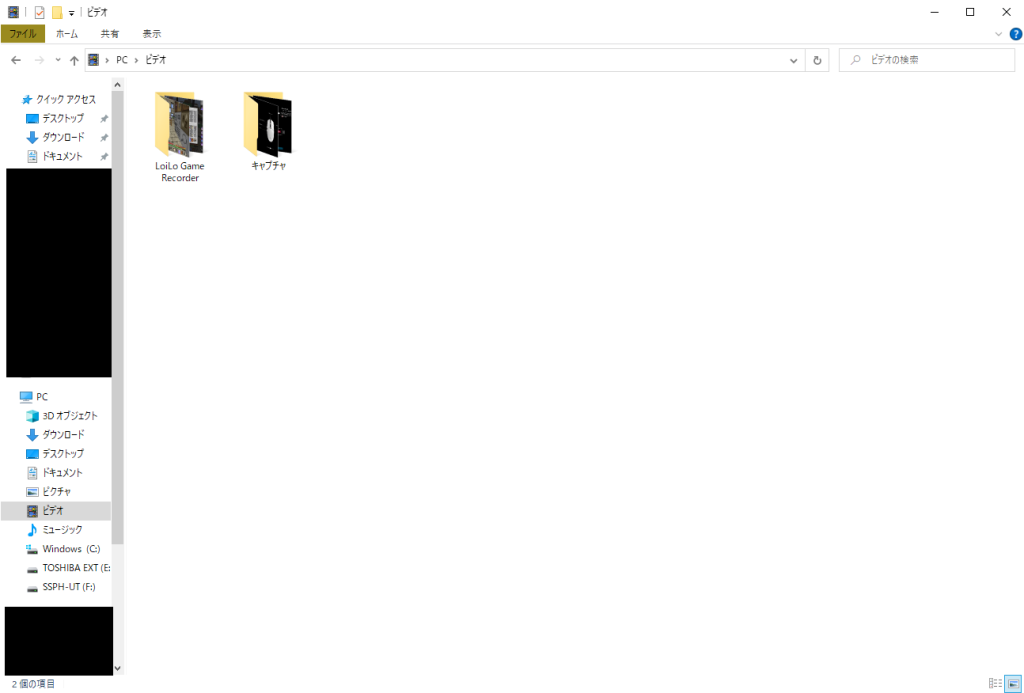
C:\Users\ユーザー名\Videos\Capturesに保存されています。まあ元々録画ソフトだからそっちに行くのもしょうがないね。
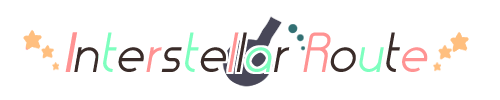


コメントを残す